Falha ao carregar dados do perfil no Steam [Fix]
![Falha ao carregar dados do perfil no Steam [Fix]](https://cdn.thewindowsclub.blog/wp-content/uploads/2023/10/failed-loading-profile-data-error-on-steam-1-640x300.webp)
Você não consegue abrir os perfis do Steam no seu PC e vê a mensagem de erro Falha ao carregar os dados do perfil ? Alguns usuários relataram que sempre que clicam em seu perfil, ele simplesmente não abre. Embora alguns usuários tenham relatado ter enfrentado esse problema em seus perfis, alguns relataram que o problema ocorre quando tentam acessar os perfis de seus amigos. Muitos usuários disseram que continuam recebendo a seguinte mensagem de erro quando clicam em seu perfil:
Desculpe!
Foi encontrado um erro ao processar sua solicitação:
Falha ao carregar os dados do perfil. Tente novamente mais tarde.
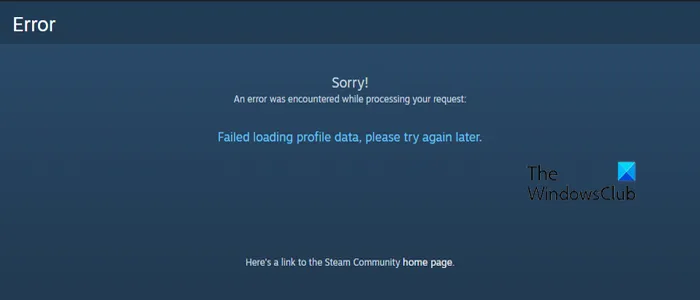
Às vezes, os perfis não carregam sem nenhuma mensagem de erro.
Por que meu perfil Steam não está carregando?

Corrigir erro de falha ao carregar dados do perfil no Steam
Se os perfis do Steam não estiverem carregando ou abrindo no seu computador ou se você estiver recebendo o erro Falha ao carregar dados do perfil no Steam, aqui estão os métodos que você pode usar para corrigir o erro:
- Reinicie o cliente Steam.
- Certifique-se de que os servidores Steam não estejam inativos.
- Verifique sua internet.
- Limpe o cache do navegador Steam.
- Exclua o cache de download do Steam.
- Verifique se sua VPN está causando o problema.
- Reinstale o cliente Steam.
- Entre em contato com a equipe de suporte oficial do Steam.
1] Reinicie o cliente Steam

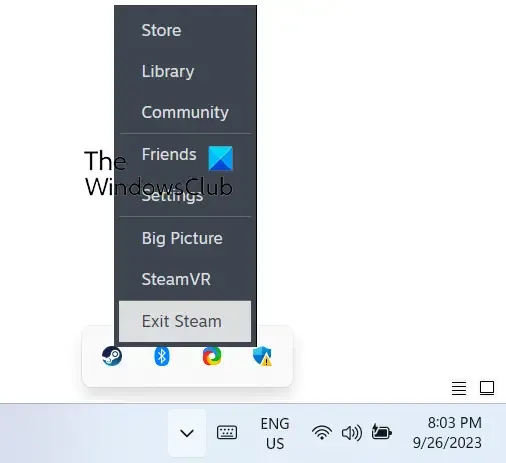
Você pode primeiro tentar fechar o aplicativo Steam e reabri-lo para verificar se o erro foi resolvido. Pode ser um problema temporário do aplicativo que está causando o erro. Então, reinicie o aplicativo e veja se ajuda. Para fazer isso, clique com o botão direito no ícone do Steam na bandeja do sistema e selecione a opção Sair do Steam . Assim que o aplicativo estiver completamente fechado, reinicie-o e verifique se você consegue abrir seu perfil Steam ou não.
2] Certifique-se de que os servidores Steam não estejam inativos
verifique o status atual do servidor![]()
3] Verifique sua internet
Sua Internet inconsistente ou instável também pode ser uma das causas do erro Falha ao carregar dados do perfil no Steam. Portanto, certifique-se de que não é sua conexão com a Internet que está causando o erro. Você pode tentar mudar para uma conexão de rede diferente que seja mais confiável e ver se o erro foi corrigido.
4] Limpe o cache do navegador Steam
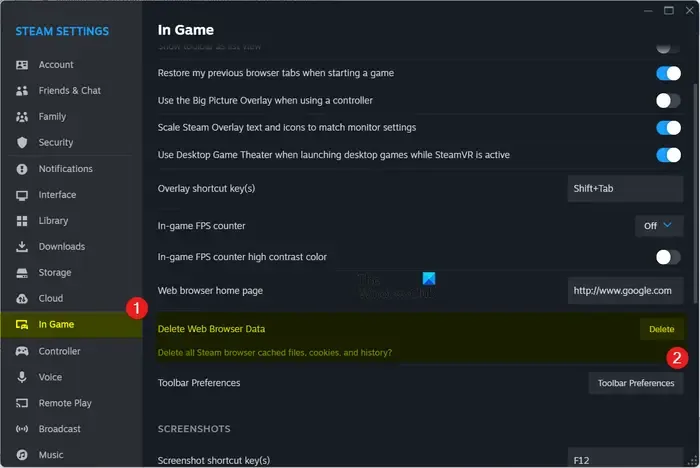
Este erro também pode resultar de um cache do navegador corrompido ou aumentado no Steam. Portanto, se o cenário for aplicável, limpe o cache do navegador do seu aplicativo Steam e verifique se o erro foi corrigido. Aqui estão as etapas para fazer isso:
- Primeiro, reabra o cliente Steam como administrador.
- Depois disso, clique no menu Steam na barra de menu superior e selecione a opção Configurações .
- Agora, navegue até a guia No jogo no painel esquerdo.
- Em seguida, localize a opção Excluir dados do navegador da Web e clique no botão Excluir presente ao lado dela.
- Em seguida, pressione o botão Confirmar no prompt de confirmação. Isso limpará todos os seus dados de navegação, incluindo cache, cookies e histórico.
- Quando terminar, reinicie o aplicativo Steam e veja se o erro foi resolvido.
Steam > Configurações > Navegador da Web > Excluir cache do navegador da Web![]()
5] Exclua o cache de download do Steam
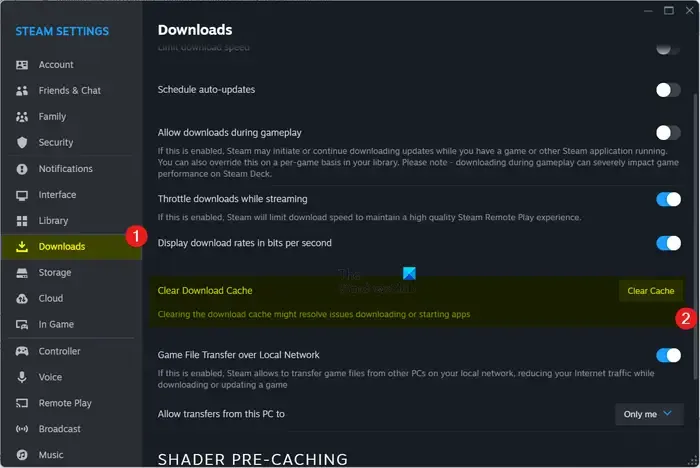

- Primeiro, certifique-se de estar executando o cliente Steam com direitos de administrador.
- Depois disso, clique na opção Steam > Configurações e vá para a aba Downloads .
- Em seguida, procure a opção Limpar Cache de Download e clique no botão Limpar Cache presente ao lado desta opção.
- No prompt de confirmação, pressione o botão Confirmar.
- Uma vez feito isso, reinicie o Steam e verifique se você consegue abrir perfis do Steam ou não.
6] Verifique se sua VPN está causando o problema
Pode ser a sua rede privada virtual (VPN) que está causando um problema de rede que eventualmente leva ao erro Falha ao carregar dados do perfil no Steam. Conforme confirmado pela equipe de suporte do Steam, o software VPN pode bloquear o acesso do aplicativo Steam à rede Steam. Portanto, se o cenário for aplicável, tente desconectar sua VPN e abrir o Steam para verificar se o erro foi resolvido.
Você também pode tentar mudar para uma VPN que não cause conflitos com o Steam. Existem várias VPNs gratuitas disponíveis para uso.
7]Reinstale o cliente Steam
Uma instalação corrompida do Steam pode causar este erro. Portanto, se nenhuma das resoluções acima funcionar para você, reinstale uma nova cópia do Steam para corrigir o erro.
Mas primeiro, você deve criar um backup dos seus jogos Steam se não quiser perder os dados do jogo. Portanto, copie a pasta C:\Program Files (x86)\Steam\steamapps para um local seguro no seu PC.
8] Entre em contato com a equipe de suporte oficial do Steam
Se o erro persistir, pode haver algum problema com sua conta que não permite que você visualize o seu perfil e o de outras pessoas. Nesse caso, você pode entrar em contato com a equipe de suporte oficial do Steam e gerar um ticket descrevendo o seu problema.
Esperançosamente, você pode acessar os perfis do Steam sem nenhum erro ou problema.
Por que minha conta Steam está vazia?
Se você não consegue ver seus jogos na sua conta Steam ou ela parece estar vazia, verifique se você está conectado ao Steam com a conta correta. Também pode ser que as configurações do filtro estejam configuradas incorretamente. Portanto, certifique-se de ter aplicado os filtros corretos de acordo com suas necessidades. Além disso, os jogos podem estar ocultos. Então, clique no menu Exibir e selecione a opção Jogos Ocultos para visualizar seus jogos ocultos.



Deixe um comentário